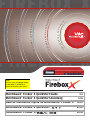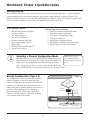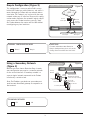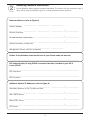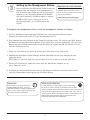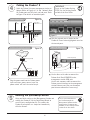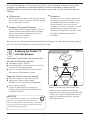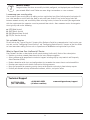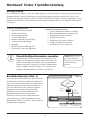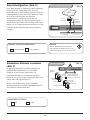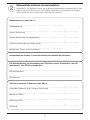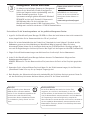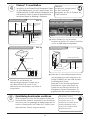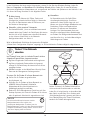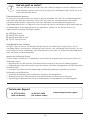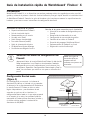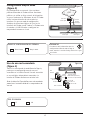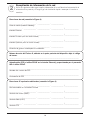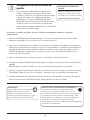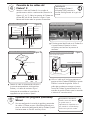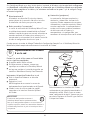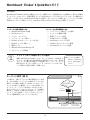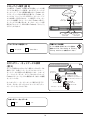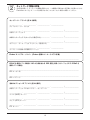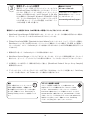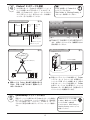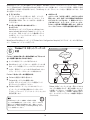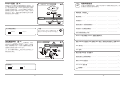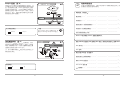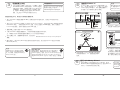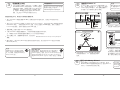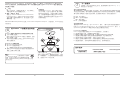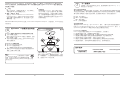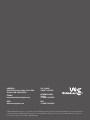Watchguard Firebox X Core Guía de inicio rápido
- Tipo
- Guía de inicio rápido
La página se está cargando...
La página se está cargando...
La página se está cargando...
La página se está cargando...
La página se está cargando...
La página se está cargando...
La página se está cargando...
La página se está cargando...
La página se está cargando...
La página se está cargando...
La página se está cargando...
La página se está cargando...
La página se está cargando...
La página se está cargando...
La página se está cargando...

16
Guía de instalación rápida de WatchGuard
®
Firebox
®
X
Introducción
WatchGuard® Firebox® X es un dispositivo que contiene poderosos niveles de seguridad para redes, una fácil
gestión y asistencia de primera a través del servicio LiveSecurity. Esta guía rápida describe la instalación inicial
de WatchGuard Firebox X. Consulte las guías del hardware y del usuario para conocer las especificaciones de
hardware y para tener acceso a instrucciones de configuración detalladas.
Verificación del contenido del paquete
✔ Dispositivo WatchGuard Firebox X
✔ Guía de instalación rápida
✔ Documentación para el usuario
✔ Un cable serial (azul)
✔ Cable Ethernet cruzado (rojo)
✔ Tres cables Ethernet (verdes)
✔ Cable de alimentación eléctrica
✔ CD WatchGuard System Manager
✔ Certificado con código de licencia
Selección del modo de configuración del
Firewall
¡Importante! Antes de instalar WatchGuard Firebox X, debe decidir
cómo incorporarlo a la red. Empiece seleccionando el modo de
configuración que sea más adecuado para la red existente. Hay
dos opciones disponibles: Configuraciones Routed mode y Drop-in
mode. Las selecciones que realice en este paso se utilizarán en el
paso 5.
Configuración Routed mode
(Figura 1)
Esta configuración es necesaria si el número de
direcciones IP públicas es limitado o si su proveedor
de Internet le da un direccionamiento IP dinámico en
la interfaz External. El Firebox se ubica en redes
lógicas independientes y con direcciones de red
separadas en cada una de las interfaces. La
configuración Routed mode es la que mejor responde
en la mayoría de las redes. Los servidores públicos
conectados al Firebox utilizan direcciones privadas y
el tráfico se dirige mediante la traducción de
direcciones de red (NAT).
NOTA: Lea la guía de
instalación rápida por
completo antes de
comenzar con el proceso de
instalación.
Revisión de los pasos necesarios para la instalación
✔ Selección de un modo de configuración para el
Firewall
✔ Recopilación de información de su red
✔ Configuración de una estación de gestión
✔ Conexión de los cables al Firebox X
✔ Ejecución del programa QuickSetup Wizard
✔ Implementación del Firebox X en su red
✔ Registro del servicio LiveSecurity®
Opción 1: Configuración Routed mode
Figura 11
Ruteador
24.4.5.1/24
Interfaz
External
24.4.5.7/24
Interfaz Optional
192.168.10.254
Interfaz Trusted
10.10.10.254
Internet
1

Configuración Drop-in mode
(Figura 2)
Esta configuración es necesaria si los servidores
públicos conectados al Firebox utilizan direcciones
públicas y el tráfico se dirige a través del dispositivo
sin que se traduzcan las direcciones de red. El Firebox
utiliza la misma dirección de red en todas las
interfaces. Ya que este modo de configuración
distribuye las direcciones lógicas de la red en las
interfaces del Firebox, puede "colocar" el Firebox entre
el ruteador y la LAN sin volver a configurar los
computadores internos en la red.
Uso de una red secundaria
(Figura 3)
Tanto si ha seleccionado el modo Routed o Drop-in,
puede que su configuración necesite una red
secundaria en la interfaz Trusted. Una red secundaria
es una red lógica independiente conectada a la
interfaz del Firebox mediante un switch o hub.
Nota: La dirección IP que defina como red secundaria
pasará a ser la ruta de salida de los computadores de
esa red.
17
Figura 2
Opción 2: Configuración Drop-in mode
Interfaz Optional
66.4.5.2/24
Interfaz Trusted
66.4.5.2/24
Ruteador
66.4.5.1/24
Interfaz
External
66.4.5.2/24
Internet
Figura 3
10.10.10.254 (Primaria)
172.16.1.10
172.16.1.15
172.16.1.20
Interfaz Trusted
Hub/
Switch
10.10.10.1
10.10.10.5
10.10.10.25
Red
Primaria
Red secundaria
172.16.1.254 (Secundaria)
Red secundaria
PREGUNTAS
Para obtener más información sobre las
configuraciones Routed mode o Drop-in
mode, consulte la sección Getting Started de la guía
del usuario.
MODO DE CONFIGURACIÓN DEL FIREWALL
Routed mode Drop-in mode
RED SECUNDARIA
SÍ
NO

18
Recopilación de información de la red
Utilice las siguientes tablas para recopilar información de la red. Necesitará este material de
referencia en los pasos 4 y 6. Tenga la guía de instalación rápida a mano por si la vuelve a
necesitar.
Direcciones de red (consulte la Figura 6)
______________ . ______________ . ______________ . ______________
Ruta de salida (Default Gateway)
______________ . ______________ . ______________ . ______________ /________________
Interfaz External
______________ . ______________ . ______________ . ______________ /________________
Interfaz Trusted (sólo en modo routed)
______________ . ______________ . ______________ . ______________ /________________
Interfaz Optional (sólo en modo routed)
______________ . ______________ . ______________ . ______________
Estación de gestión usada para la instalación
Número de serie del Firebox X, ubicado en la parte posterior del dispositivo bajo el código
de barras.
________________________________________________________________________________
Autenticación PPP (si utiliza PPPoE en la interfaz External); proporcionado por el proveedor
ISP si utiliza PPPoE.
________________________________________________________________________________
Nombre del usuario de PPP
________________________________________________________________________________
Contraseña de PPP
Direcciones IP opcionales adicionales (consulte la Figura 6)
______________ . ______________ . ______________ . ______________ /_______________
Red secundaria en la interfaz Trusted
______________ . ______________ . ______________ . ______________ /________________
Servidor de correo (SMTP)
______________ . ______________ . ______________ . ______________ /________________
Servidor Web (HTTP)
______________ . ______________ . ______________ . ______________ /________________
Servidor FTP
2

19
Configuración de una estación de
gestión
Puede administrar el WatchGuard Firebox X desde
cualquier computador previamente definido como
estación de gestión. Así, los registros de logs del Firebox
se guardarán también en el computador de forma
predeterminada. Se necesita Microsoft® Windows®
NT/2000/XP con Intel® Pentium® II 500 MHz o superior,
25 MB de espacio en el disco duro es requerido para
instalar todos los módulos de WatchGuard y 15 MB como
mínimo para los archivos de logs.
Para definir la estación de gestión, instale el software correspondiente conforme al siguiente
procedimiento:
1. Inserte el CD-ROM WatchGuard System Manager. Si el asistente de instalación no se inicia de forma
automática, haga doble click en install.exe en el directorio raíz del CD.
2. Haga click en Download the Latest Software en la pantalla de instalación del Firebox X para descargar el
software más actualizado. De esta forma, se iniciará el navegador Web y se establecerá la conexión con el
sitio Web de WatchGuard. (Si no dispone de conexión a Internet, puede instalar directamente desde el
CD-ROM. No obstante, no podrá optar al servicio de asistencia ni de la funcionalidad VPN hasta que
active el servicio LiveSecurity.)
3. Siga las instrucciones de la pantalla para activar la suscripción al servicio LiveSecurity.
4. Descargue el software WatchGuard System Manager. El tiempo de descarga depende de la velocidad de la
conexión.
NOTA: Asegúrese de anotar el nombre y la ruta del archivo cuando lo guarde en el disco duro.
5. Ejecute el archivo de descompresión automática y avance por las pantallas hasta que aparezca el mensaje
“WatchGuard Firebox X Set-up: Set-up Complete”, indicativo de que la instalación se ha completado.
6. De forma predeterminada, el QuickSetup Wizard se iniciará una vez concluida la instalación del software.
Antes de continuar con el QuickSetup Wizard, deberá conectar los cables del Firebox.
3
DESCARGUE EL SOFTWARE MÁS
RECIENTE
ACTIVE el servicio LiveSecurity® para
conseguir las versiones más recientes
del software de la estación de gestión.
www.watchguard.com/support
IMPORTANTE
Si desea utilizar redes privadas virtuales
(VPN) con IPSec, deberá descargar el
software con encriptación media o alta.
Consulte la sección Getting Started de la guía
del usuario para obtener más información.
CÓMO UTILIZAR LA ANOTACIÓN CON BARRAS (/)
En la anotación con barras, un número simple indica
cuántos bits de la dirección IP identifican a la red en la
que se ubica el host. Una máscara de red de 255.255.255.0 tiene
un equivalente en barras de 8+8+8=24. Por ejemplo, escribir
192.168.42.23/24 es lo mismo que especificar la dirección IP
192.168.42.23 con la máscara de red correspondiente
255.255.255.0. Haga click en el botón Help del QuickSetup Wizard
para obtener más información.

20
Conexión de los cables del
Firebox®X
Conecte el cable del Firebox X a la estación de
gestión como se indica a continuación. (Consulte las
figuras 4, 5, 6 y 7.) Nota: Los puertos del Firebox son
puertos NIC, no de hub. Consulte la Figura 5 para
obtener más datos sobre los puertos no marcados.
Ejecución del programa QuickSetup
Wizard
Una vez configurada la estación de gestión y conectados
los cables al Firebox, recurra al QuickSetup Wizard para
crear un archivo de configuración básico. Firebox X podrá
funcionar como un Firewall sencillo y eficaz.
4
IMPORTANTE
Para configurar Firebox X
utilizando TCP/IP, consulte la
sección Getting Started de la guía del
usuario.
Interfaz
Optional
Puerto de
Consola
(Serial)
Luz de
encendido
Luces de
los puertos
de la red
Interfaz
Trusted
Interfaz
External
Panel LCD
Ranura para el
disco duro
removible
Figura 4
Botones de
desplazamiento
Panel frontal del Firebox X
Trusted
Optional
Ubicación de los puertos de confianza
Figura 5
Ruteador (opcional)
Servidor
HTTP
Gestión
Servidor
SMTP
Servidor
FTP
External
Trusted
Optional
Internet
Diagrama de la configuración de la red
Figura 6
PC de la estación de gestión
(parte posterior)
Puerto
Trusted
Figura 7
Firebox X (parte delantera)
Cableado para aprovisionamiento
Puerto
COM
Puerto Ethernet
Puerto
Consola
5
■
El único puerto identificado en el Firebox X es
el puerto External. Examine las áreas
resaltadas para localizar los puertos de
confianza.
■
Conecte el cable de alimentación eléctrica a
la entrada correspondiente del dispositivo
Firebox y a la toma de corriente. Deje el
interruptor de encendido en la posición de
apagado hasta que termine el paso 6.
■
Utilice el cable serial azul para conectar el
puerto serial del Firebox (CONSOLA) al puerto
COM de la estación de gestión. Utilice el
cable rojo cruzado para conectar el puerto
Trusted del Firebox al puerto Ethernet de la
estación de gestión. (Puede cerrar la conexión
a Internet en caso necesario.)
Para probar la conexión del
Firebox a través del software
de gestión antes de
implementar el dispositivo en la
red, consulte la sección Getting
Started de la guía del usuario.

21
Si el QuickSetup Wizard no se abre, inícielo desde el escritorio de Windows seleccionando Inicio =>Programas
=> WatchGuard =>QuickSetup Wizard. Indique la información que el QuickSetup Wizard vaya solicitando
según los datos recogidos en las tablas y las selecciones realizadas en los pasos 1 y 2 de esta guía. Tenga
en cuenta lo siguiente:
■
Direccionamiento IP
Al introducir una dirección IP, teclee los números,
puntos y barras de la secuencia. No utilice las teclas
de tabulación o de flecha para pasar los puntos.
■
Redes secundarias "no enrutadas"
La casilla de verificación del QuickSetup Wizard "I have
an additional non-routed network behind my Firebox"
confirma la opción de contar con una red secundaria no
enrutada conectada al Firebox y hace referencia a la
entrada sobre la red secundaria de la interfaz Trusted de
la tabla de configuración descrita en el paso 3.
Cuando aparezca el cuadro de diálogo “Firebox Basic Configuration Complete” en el QuickSetup Wizard de
WatchGuard, habrá completado correctamente la instalación del Firebox.
Implementación del Firebox
X en la red
Firebox X se puede utilizar como un Firewall básico
con las siguientes propiedades:
■
Se permite todo el tráfico saliente.
■
El tráfico entrante se bloquea, a menos que
especifique un servidor en el QuickSetup Wizard.
■
Los logs son enviados a la estación de gestión que
contiene el WatchGuard Security Event Processor.
Implemente el dispositivo Firebox X en la red
■
Sitúe el dispositivo Firebox en su ubicación
permanente.
■
Conéctelo a la red.
NOTA: Asegúrese de no cometer los errores de
implementación en la red mostrados en la Figura 8.
■
Cambie la ruta de salida en todos los equipos
conectados a las interfaces Trusted u Optional
del Firebox.
■
Contraseñas (passphrases)
Las contraseñas distinguen mayúsculas y
minúsculas, y deben tener al menos siete
caracteres. Pueden componerse de caracteres
alfanuméricos y caracteres especiales. Deberá
crear dos contraseñas. La correspondiente al
estado se utiliza para establecer conexiones
de sólo lectura con el Firebox y, la
correspondiente a la configuración, para
conexiones de lectura/escritura con el mismo.
6
Figura 8
Error de implementación en la red
ADVERTENCIA
Evite interconectar las interfaces del Firebox
accidentalmente, por ejemplo, conectándolas al
mismo hub o switch. Esto es lo que se conoce
como "configuración de bucle", proceso que pasa
por alto las funciones del Firewall y que inutiliza
el dispositivo Firebox.
IMPORTANTE
El archivo de configuración creado con el
QuickSetup Wizard contiene parámetros básicos.
Para que la configuración responda a sus necesidades de
seguridad específicas, deberá crear otro archivo. Consulte la
sección Getting Started de la guía del usuario para iniciar
este proceso.

Asistencia técnica
1.877.232.3531
(EE.UU. y Canadá)
Siguiente paso
¡Felicidades! Ha instalado, configurado e implementado correctamente su nuevo dispositivo
Firebox X en la red. ¿Cuál es el siguiente paso? A continuación, le recordamos algunos aspectos
que debe tener en cuenta como nuevo cliente.
Personalización de las políticas de seguridad
Puede personalizar las políticas de seguridad adicionando servicios (filtros en el nivel de las aplicaciones, o
proxies, y filtros de paquetes) que amplíen o restrinjan el tráfico de entrada o salida en el Firewall. Todos los
servicios mantienen un buen equilibrio entre seguridad y accesibilidad de la red. Antes de seleccionar un
servicio u otro, tenga en cuenta las necesidades de su empresa con la condición de que los recursos
informáticos estén protegidos. Éstos son algunos de los servicios más comunes que suelen incorporar las
empresas:
■
HTTP (Servicio Web)
■
SMTP (Servicio de correo electrónico)
■
DNS (Servicio de nombres de dominio)
■
FTP (Servicio de transferencia de archivos)
Configuración de servicios
Consulte el capítulo “Types of Services” de la guía de referencia para obtener una lista detallada de los
servicios que puede añadir, así como los capítulos “Configuring Filtered Services” y “Configuring Proxied
Services” de la guía del usuario para conocer más acerca de la adición de servicios como SpamScreen o
WebBlocker y filtros en el nivel de las aplicaciones.
Garantías del servicio LiveSecurity®
Firebox X incluye una suscripción a nuestro galardonado servicio LiveSecurity®. Al suscribirse, podrá
beneficiarse de los siguientes aspectos:
✔ Protección actualizada de la red con las últimas actualizaciones de software
✔ Resolución de problemas a través de un competente servicio de asistencia técnica que incluye tutoriales
paso a paso y preguntas frecuentes
✔ Reducción del período de inactividad con alertas y consejos de configuración para combatir los peligros más
recientes
✔ Desarrollo de su capacidad con detallados recursos de capacitación interactiva
✔ Preparación ante las amenazas que pueden afectar a su seguridad con editoriales y análisis de
expertos del sector
✔ Ampliación de la seguridad de la red con software integrado, utilidades y ofertas especiales
22
7
+1.206.613.0456
(el resto de los países)
www.watchguard.com/support
La página se está cargando...
La página se está cargando...
La página se está cargando...
La página se está cargando...
La página se está cargando...
La página se está cargando...
La página se está cargando...
La página se está cargando...
La página se está cargando...
La página se está cargando...
La página se está cargando...
La página se está cargando...
La página se está cargando...
La página se está cargando...
La página se está cargando...
Transcripción de documentos
Guía de instalación rápida de WatchGuard® Firebox® X Introducción WatchGuard® Firebox® X es un dispositivo que contiene poderosos niveles de seguridad para redes, una fácil gestión y asistencia de primera a través del servicio LiveSecurity. Esta guía rápida describe la instalación inicial de WatchGuard Firebox X. Consulte las guías del hardware y del usuario para conocer las especificaciones de hardware y para tener acceso a instrucciones de configuración detalladas. Verificación del contenido del paquete ✔ Dispositivo WatchGuard Firebox X ✔ Guía de instalación rápida ✔ Documentación para el usuario ✔ Un cable serial (azul) ✔ Cable Ethernet cruzado (rojo) ✔ Tres cables Ethernet (verdes) ✔ Cable de alimentación eléctrica ✔ CD WatchGuard System Manager ✔ Certificado con código de licencia 1 Revisión de los pasos necesarios para la instalación ✔ Selección de un modo de configuración para el Firewall ✔ Recopilación de información de su red ✔ Configuración de una estación de gestión ✔ Conexión de los cables al Firebox X ✔ Ejecución del programa QuickSetup Wizard ✔ Implementación del Firebox X en su red ✔ Registro del servicio LiveSecurity® Selección del modo de configuración del Firewall ¡Importante! Antes de instalar WatchGuard Firebox X, debe decidir cómo incorporarlo a la red. Empiece seleccionando el modo de configuración que sea más adecuado para la red existente. Hay dos opciones disponibles: Configuraciones Routed mode y Drop-in mode. Las selecciones que realice en este paso se utilizarán en el paso 5. Configuración Routed mode (Figura 1) NOTA: Lea la guía de instalación rápida por completo antes de comenzar con el proceso de instalación. Opción 1: Configuración Routed mode Figura 1 Esta configuración es necesaria si el número de direcciones IP públicas es limitado o si su proveedor de Internet le da un direccionamiento IP dinámico en la interfaz External. El Firebox se ubica en redes lógicas independientes y con direcciones de red separadas en cada una de las interfaces. La configuración Routed mode es la que mejor responde en la mayoría de las redes. Los servidores públicos conectados al Firebox utilizan direcciones privadas y el tráfico se dirige mediante la traducción de direcciones de red (NAT). Internet Ruteador 24.4.5.1/24 Interfaz Trusted 10.10.10.254 16 Interfaz External 24.4.5.7/24 Interfaz Optional 192.168.10.254 Configuración Drop-in mode (Figura 2) Opción 2: Configuración Drop-in mode Figura 2 Esta configuración es necesaria si los servidores públicos conectados al Firebox utilizan direcciones públicas y el tráfico se dirige a través del dispositivo sin que se traduzcan las direcciones de red. El Firebox utiliza la misma dirección de red en todas las interfaces. Ya que este modo de configuración distribuye las direcciones lógicas de la red en las interfaces del Firebox, puede "colocar" el Firebox entre el ruteador y la LAN sin volver a configurar los computadores internos en la red. Internet Ruteador 66.4.5.1/24 Interfaz External 66.4.5.2/24 Interfaz Trusted 66.4.5.2/24 PREGUNTAS MODO DE CONFIGURACIÓN DEL FIREWALL Routed mode Para obtener más información sobre las configuraciones Routed mode o Drop-in mode, consulte la sección Getting Started de la guía del usuario. Drop-in mode Uso de una red secundaria (Figura 3) Red secundaria Tanto si ha seleccionado el modo Routed o Drop-in, puede que su configuración necesite una red secundaria en la interfaz Trusted. Una red secundaria es una red lógica independiente conectada a la interfaz del Firebox mediante un switch o hub. Figura 3 Red Primaria Hub/ Switch 10.10.10.1 10.10.10.5 10.10.10.25 Nota: La dirección IP que defina como red secundaria pasará a ser la ruta de salida de los computadores de esa red. Red secundaria RED SECUNDARIA SÍ Interfaz Optional 66.4.5.2/24 NO 17 Interfaz Trusted 10.10.10.254 (Primaria) 172.16.1.254 (Secundaria) 172.16.1.10 172.16.1.15 172.16.1.20 2 Recopilación de información de la red Utilice las siguientes tablas para recopilar información de la red. Necesitará este material de referencia en los pasos 4 y 6. Tenga la guía de instalación rápida a mano por si la vuelve a necesitar. Direcciones de red (consulte la Figura 6) ______________ . ______________ . ______________ . ______________ Ruta de salida (Default Gateway) ______________ . ______________ . ______________ . ______________ /________________ Interfaz External ______________ . ______________ . ______________ . ______________ /________________ Interfaz Trusted (sólo en modo routed) ______________ . ______________ . ______________ . ______________ /________________ Interfaz Optional (sólo en modo routed) ______________ . ______________ . ______________ . ______________ Estación de gestión usada para la instalación Número de serie del Firebox X, ubicado en la parte posterior del dispositivo bajo el código de barras. ________________________________________________________________________________ Autenticación PPP (si utiliza PPPoE en la interfaz External); proporcionado por el proveedor ISP si utiliza PPPoE. ________________________________________________________________________________ Nombre del usuario de PPP ________________________________________________________________________________ Contraseña de PPP Direcciones IP opcionales adicionales (consulte la Figura 6) ______________ . ______________ . ______________ . ______________ /_______________ Red secundaria en la interfaz Trusted ______________ . ______________ . ______________ . ______________ /________________ Servidor de correo (SMTP) ______________ . ______________ . ______________ . ______________ /________________ Servidor Web (HTTP) ______________ . ______________ . ______________ . ______________ /________________ Servidor FTP 18 3 Configuración de una estación de gestión Puede administrar el WatchGuard Firebox X desde cualquier computador previamente definido como estación de gestión. Así, los registros de logs del Firebox se guardarán también en el computador de forma predeterminada. Se necesita Microsoft® Windows® NT/2000/XP con Intel® Pentium® II 500 MHz o superior, 25 MB de espacio en el disco duro es requerido para instalar todos los módulos de WatchGuard y 15 MB como mínimo para los archivos de logs. DESCARGUE EL SOFTWARE MÁS RECIENTE ACTIVE el servicio LiveSecurity® para conseguir las versiones más recientes del software de la estación de gestión. www.watchguard.com/support Para definir la estación de gestión, instale el software correspondiente conforme al siguiente procedimiento: 1. Inserte el CD-ROM WatchGuard System Manager. Si el asistente de instalación no se inicia de forma automática, haga doble click en install.exe en el directorio raíz del CD. 2. Haga click en Download the Latest Software en la pantalla de instalación del Firebox X para descargar el software más actualizado. De esta forma, se iniciará el navegador Web y se establecerá la conexión con el sitio Web de WatchGuard. (Si no dispone de conexión a Internet, puede instalar directamente desde el CD-ROM. No obstante, no podrá optar al servicio de asistencia ni de la funcionalidad VPN hasta que active el servicio LiveSecurity.) 3. Siga las instrucciones de la pantalla para activar la suscripción al servicio LiveSecurity. 4. Descargue el software WatchGuard System Manager. El tiempo de descarga depende de la velocidad de la conexión. NOTA: Asegúrese de anotar el nombre y la ruta del archivo cuando lo guarde en el disco duro. 5. Ejecute el archivo de descompresión automática y avance por las pantallas hasta que aparezca el mensaje “WatchGuard Firebox X Set-up: Set-up Complete”, indicativo de que la instalación se ha completado. 6. De forma predeterminada, el QuickSetup Wizard se iniciará una vez concluida la instalación del software. Antes de continuar con el QuickSetup Wizard, deberá conectar los cables del Firebox. IMPORTANTE CÓMO UTILIZAR LA ANOTACIÓN CON BARRAS (/) Si desea utilizar redes privadas virtuales (VPN) con IPSec, deberá descargar el software con encriptación media o alta. Consulte la sección Getting Started de la guía del usuario para obtener más información. En la anotación con barras, un número simple indica cuántos bits de la dirección IP identifican a la red en la que se ubica el host. Una máscara de red de 255.255.255.0 tiene un equivalente en barras de 8+8+8=24. Por ejemplo, escribir 192.168.42.23/24 es lo mismo que especificar la dirección IP 192.168.42.23 con la máscara de red correspondiente 255.255.255.0. Haga click en el botón Help del QuickSetup Wizard para obtener más información. 19 Conexión de los cables del Firebox® X 4 IMPORTANTE Para configurar Firebox X utilizando TCP/IP, consulte la sección Getting Started de la guía del usuario. Conecte el cable del Firebox X a la estación de gestión como se indica a continuación. (Consulte las figuras 4, 5, 6 y 7.) Nota: Los puertos del Firebox son puertos NIC, no de hub. Consulte la Figura 5 para obtener más datos sobre los puertos no marcados. Panel frontal del Firebox X Panel LCD Luz de encendido Ubicación de los puertos de confianza Figura 4 Luces de Ranura para el los puertos disco duro de la red removible Botones de desplazamiento Puerto de Consola (Serial) Figura 5 Interfaz Optional Interfaz Trusted Interfaz External ■ Diagrama de la configuración de la red Figura 6 Optional Trusted El único puerto identificado en el Firebox X es el puerto External. Examine las áreas resaltadas para localizar los puertos de confianza. Cableado para aprovisionamiento Figura 7 PC de la estación de gestión (parte posterior) Internet Firebox X (parte delantera) Ruteador (opcional) External Trusted Gestión ■ Puerto COM Puerto Ethernet Optional ■ Servidor Servidor Servidor HTTP SMTP FTP Conecte el cable de alimentación eléctrica a la entrada correspondiente del dispositivo Firebox y a la toma de corriente. Deje el interruptor de encendido en la posición de apagado hasta que termine el paso 6. 5 Puerto Trusted Utilice el cable serial azul para conectar el puerto serial del Firebox (CONSOLA) al puerto COM de la estación de gestión. Utilice el cable rojo cruzado para conectar el puerto Trusted del Firebox al puerto Ethernet de la estación de gestión. (Puede cerrar la conexión a Internet en caso necesario.) Ejecución del programa QuickSetup Wizard Una vez configurada la estación de gestión y conectados los cables al Firebox, recurra al QuickSetup Wizard para crear un archivo de configuración básico. Firebox X podrá funcionar como un Firewall sencillo y eficaz. 20 Puerto Consola Para probar la conexión del Firebox a través del software de gestión antes de implementar el dispositivo en la red, consulte la sección Getting Started de la guía del usuario. Si el QuickSetup Wizard no se abre, inícielo desde el escritorio de Windows seleccionando Inicio =>Programas => WatchGuard =>QuickSetup Wizard. Indique la información que el QuickSetup Wizard vaya solicitando según los datos recogidos en las tablas y las selecciones realizadas en los pasos 1 y 2 de esta guía. Tenga en cuenta lo siguiente: ■ Direccionamiento IP Al introducir una dirección IP, teclee los números, puntos y barras de la secuencia. No utilice las teclas de tabulación o de flecha para pasar los puntos. ■ Redes secundarias "no enrutadas" La casilla de verificación del QuickSetup Wizard "I have an additional non-routed network behind my Firebox" confirma la opción de contar con una red secundaria no enrutada conectada al Firebox y hace referencia a la entrada sobre la red secundaria de la interfaz Trusted de la tabla de configuración descrita en el paso 3. ■ Contraseñas (passphrases) Las contraseñas distinguen mayúsculas y minúsculas, y deben tener al menos siete caracteres. Pueden componerse de caracteres alfanuméricos y caracteres especiales. Deberá crear dos contraseñas. La correspondiente al estado se utiliza para establecer conexiones de sólo lectura con el Firebox y, la correspondiente a la configuración, para conexiones de lectura/escritura con el mismo. Cuando aparezca el cuadro de diálogo “Firebox Basic Configuration Complete” en el QuickSetup Wizard de WatchGuard, habrá completado correctamente la instalación del Firebox. 6 Implementación del Firebox X en la red Error de implementación en la red Figura 8 Internet Firebox X se puede utilizar como un Firewall básico con las siguientes propiedades: ■ Se permite todo el tráfico saliente. ■ El tráfico entrante se bloquea, a menos que especifique un servidor en el QuickSetup Wizard. ■ Los logs son enviados a la estación de gestión que contiene el WatchGuard Security Event Processor. Ruteador Interfaz NO! External NO! ADVERTENCIA Implemente el dispositivo Firebox X en la red Sitúe el dispositivo Firebox en su ubicación permanente. ■ Conéctelo a la red. NOTA: Asegúrese de no cometer los errores de implementación en la red mostrados en la Figura 8. ■ Cambie la ruta de salida en todos los equipos conectados a las interfaces Trusted u Optional del Firebox. Interfaz Interfaz Trusted ■ Optional NO! Evite interconectar las interfaces del Firebox accidentalmente, por ejemplo, conectándolas al mismo hub o switch. Esto es lo que se conoce como "configuración de bucle", proceso que pasa por alto las funciones del Firewall y que inutiliza el dispositivo Firebox. IMPORTANTE El archivo de configuración creado con el QuickSetup Wizard contiene parámetros básicos. Para que la configuración responda a sus necesidades de seguridad específicas, deberá crear otro archivo. Consulte la sección Getting Started de la guía del usuario para iniciar este proceso. 21 7 Siguiente paso ¡Felicidades! Ha instalado, configurado e implementado correctamente su nuevo dispositivo Firebox X en la red. ¿Cuál es el siguiente paso? A continuación, le recordamos algunos aspectos que debe tener en cuenta como nuevo cliente. Personalización de las políticas de seguridad Puede personalizar las políticas de seguridad adicionando servicios (filtros en el nivel de las aplicaciones, o proxies, y filtros de paquetes) que amplíen o restrinjan el tráfico de entrada o salida en el Firewall. Todos los servicios mantienen un buen equilibrio entre seguridad y accesibilidad de la red. Antes de seleccionar un servicio u otro, tenga en cuenta las necesidades de su empresa con la condición de que los recursos informáticos estén protegidos. Éstos son algunos de los servicios más comunes que suelen incorporar las empresas: ■ ■ ■ ■ HTTP (Servicio Web) SMTP (Servicio de correo electrónico) DNS (Servicio de nombres de dominio) FTP (Servicio de transferencia de archivos) Configuración de servicios Consulte el capítulo “Types of Services” de la guía de referencia para obtener una lista detallada de los servicios que puede añadir, así como los capítulos “Configuring Filtered Services” y “Configuring Proxied Services” de la guía del usuario para conocer más acerca de la adición de servicios como SpamScreen o WebBlocker y filtros en el nivel de las aplicaciones. Garantías del servicio LiveSecurity® Firebox X incluye una suscripción a nuestro galardonado servicio LiveSecurity®. Al suscribirse, podrá beneficiarse de los siguientes aspectos: ✔ Protección actualizada de la red con las últimas actualizaciones de software ✔ Resolución de problemas a través de un competente servicio de asistencia técnica que incluye tutoriales paso a paso y preguntas frecuentes ✔ Reducción del período de inactividad con alertas y consejos de configuración para combatir los peligros más recientes ✔ Desarrollo de su capacidad con detallados recursos de capacitación interactiva ✔ Preparación ante las amenazas que pueden afectar a su seguridad con editoriales y análisis de expertos del sector ✔ Ampliación de la seguridad de la red con software integrado, utilidades y ofertas especiales Asistencia técnica 1.877.232.3531 (EE.UU. y Canadá) +1.206.613.0456 (el resto de los países) 22 www.watchguard.com/support-
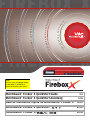 1
1
-
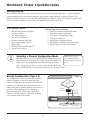 2
2
-
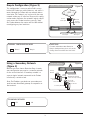 3
3
-
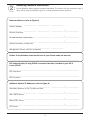 4
4
-
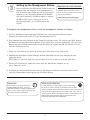 5
5
-
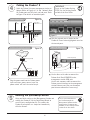 6
6
-
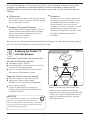 7
7
-
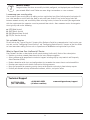 8
8
-
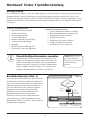 9
9
-
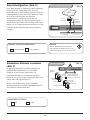 10
10
-
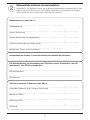 11
11
-
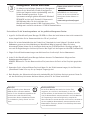 12
12
-
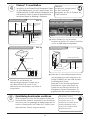 13
13
-
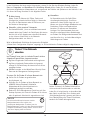 14
14
-
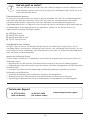 15
15
-
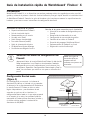 16
16
-
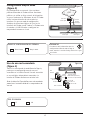 17
17
-
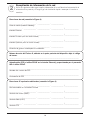 18
18
-
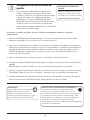 19
19
-
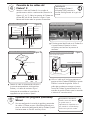 20
20
-
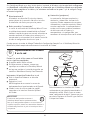 21
21
-
 22
22
-
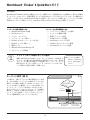 23
23
-
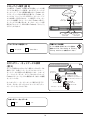 24
24
-
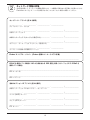 25
25
-
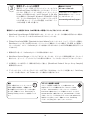 26
26
-
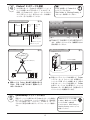 27
27
-
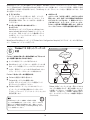 28
28
-
 29
29
-
 30
30
-
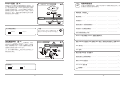 31
31
-
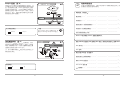 32
32
-
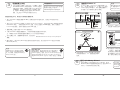 33
33
-
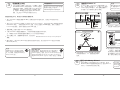 34
34
-
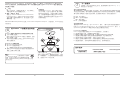 35
35
-
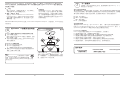 36
36
-
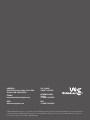 37
37
Watchguard Firebox X Core Guía de inicio rápido
- Tipo
- Guía de inicio rápido
en otros idiomas
Artículos relacionados
-
Watchguard Firebox X Peak Guía de inicio rápido
-
Watchguard Firebox T30/T30-W & T50/T50-W Guía de inicio rápido
-
Watchguard ML3AE8 Firebox M200 Network Security Guía de inicio rápido
-
Watchguard Firebox T10/T10-W Guía de inicio rápido
-
Watchguard Firebox T70 Guía de inicio rápido
-
Watchguard Firebox T15/T15-W Guía de inicio rápido
-
Watchguard SIEMFeeder Event Guía del usuario